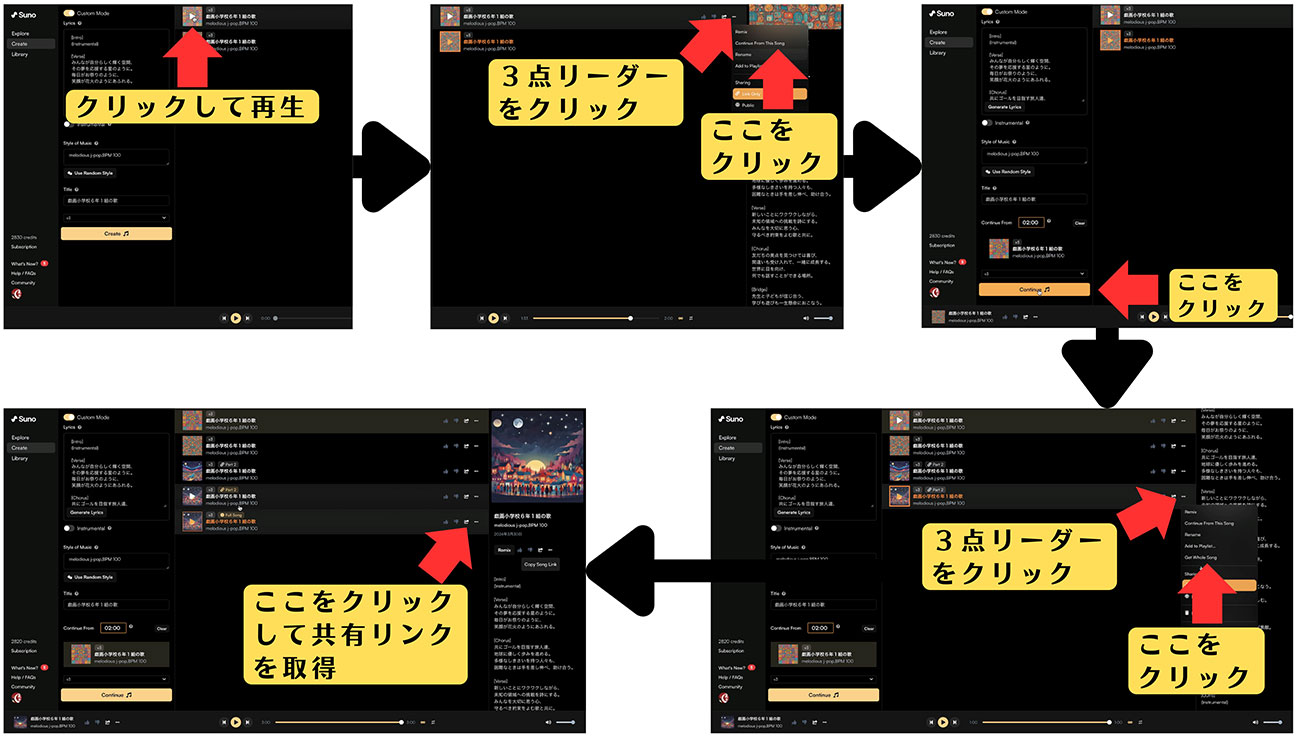学級の歌を作る
新学期には、多くの学級で「こんな学級にしたい!」「こんな学級にしよう!」という活動が行われます。私もこれまで、それを詩にしたり、歌にしたりしてきました。しかし、春の忙しい時期に、学級の歌づくりにかけられる時間はそれほど多くありません。
CanvaのAI機能を使って、子どもたちが付箋に書いた内容をもとにして歌詞を作り、それをSuno AIに読み込んで曲にしてみましょう。短時間で、驚くほどクオリティの高い歌ができます。
Canvaで歌詞を作る
プレゼンテーションで新しいデザインを作成して、デザインに名前をつけます。キーボードのSキーを押して付箋を挿入します。挿入した付箋を右クリックまたはダブルタップしてポップアップメニューを表示し、クイックフローが有効になっていることを確認します。右上の「共有」をクリックして編集可でコラボレーションリンクを発行し、子どもたちに伝えて開かせます。
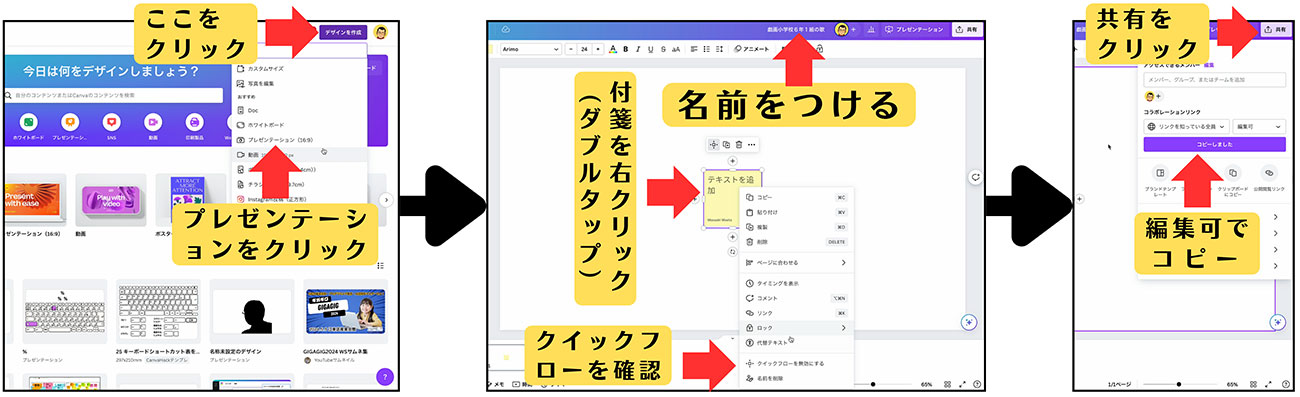
子どもたちはデザインを開いたら、付箋の上下左右の「+」をクリックして付箋を追加し、学級の歌に盛り込みたい言葉やフレーズを入力します。
キーボードでSキーを押して付箋を追加してもよいのですが、共同編集では追加した付箋の初期位置が重なってしまうため、クイックフローで追加させたほうが混乱を避けられます。
付箋が増えて画面が狭くなったら、画面を右クリックまたはダブルタップして、ホワイトボードに展開します。付箋の追加が終わったら再度メニューを表示してホワイトボードをプレゼンテーションに収束しておきましょう。最初からホワイトボードで作成したデザインは、プレゼンテーションに収束できないので注意が必要です。
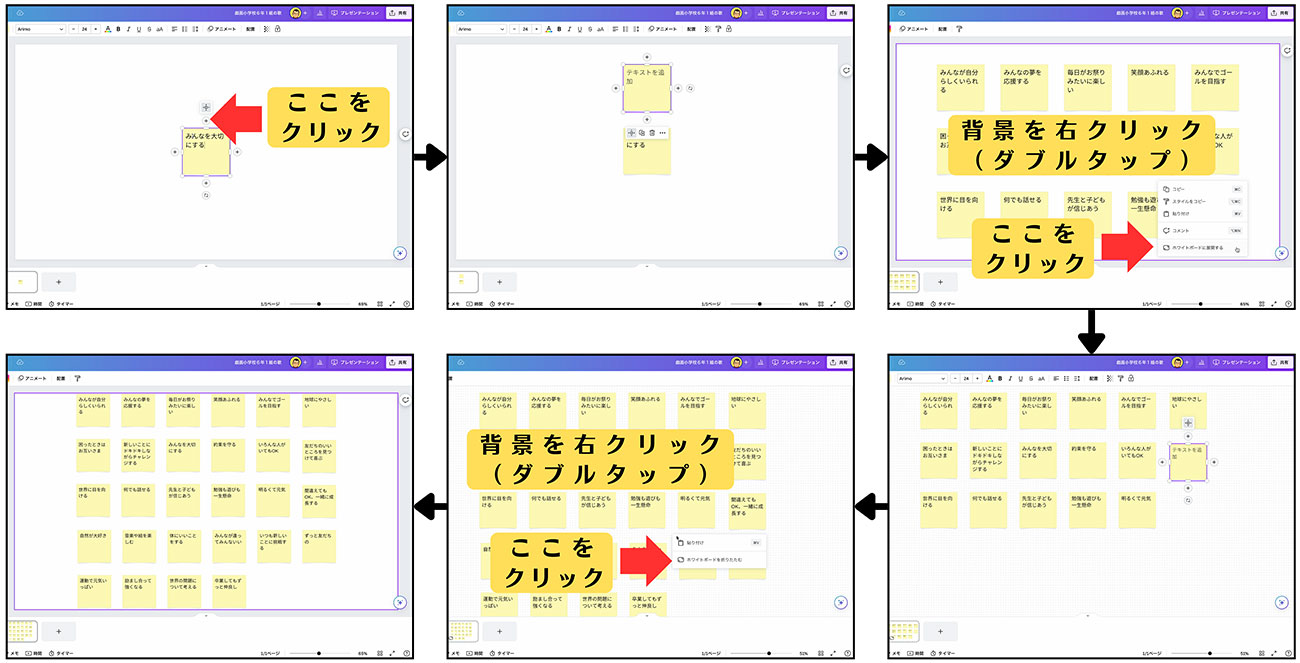
上メニューバーの「マジック変換」をクリックして「Docに変換」をクリック、テキストの形式を「詩」か「歌詞」に設定して「Docに変換」をクリックし、しばらく待ちます。生成された歌詞を子どもたちに示して、追加したいことや修正したいところ、削除したいところなどを話し合わせます。
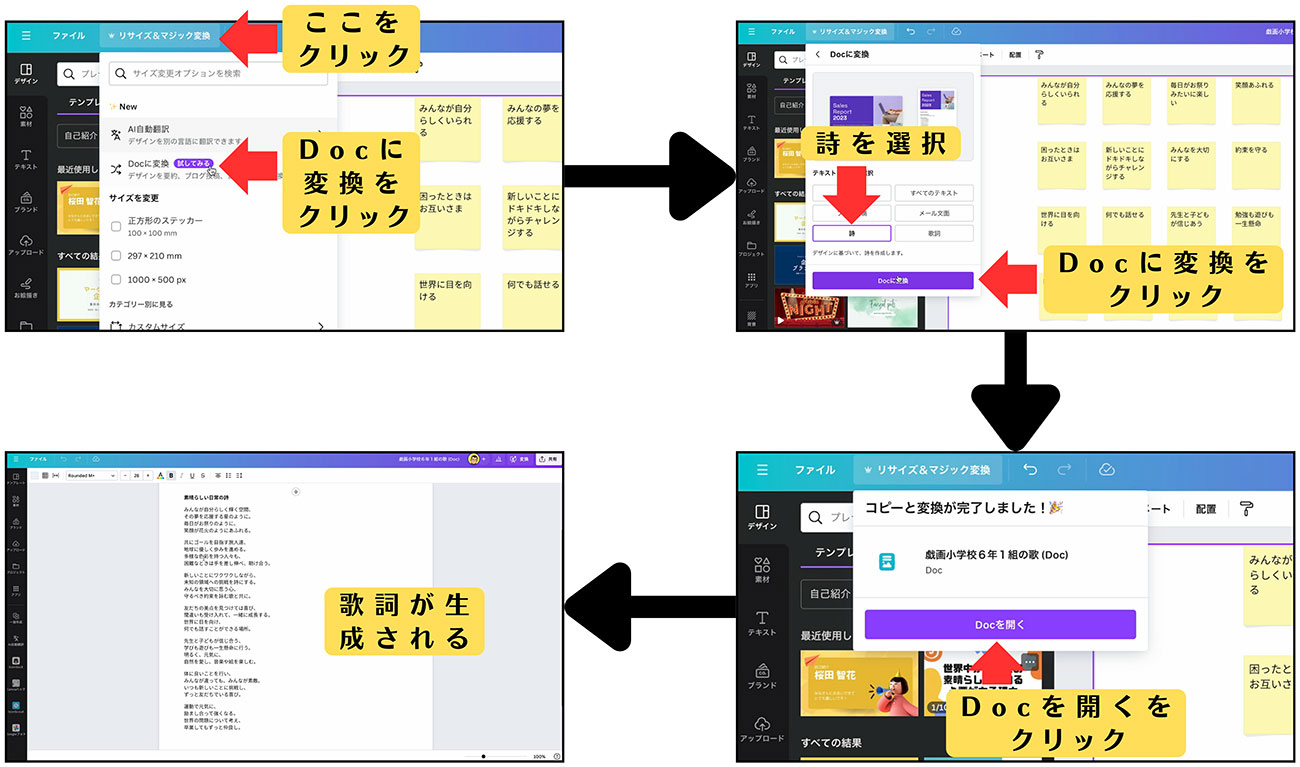
Suno AIに歌わせる
Webブラウザで新しいタブを開きSuno AI(https://www.suno.ai/)を開きます。右上の「Make a Song」を開き、次の画面で左サイドバーの「Create」をクリックします。Discord、Google、Microsoftいずれかで、自分が使っているサービスを選択してログインします。Suno AIでは一度に2曲生成されて10クレジット消費されます。無料版では1日に50クレジット使えるので、1日に5回まで生成可能です。現役の教師や教育関係者はティーチャーズプログラムに参加することで5000クレジットを獲得できます。
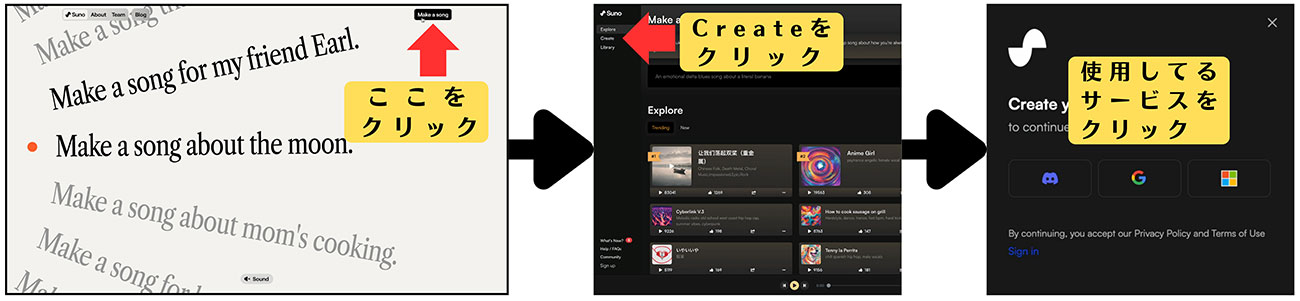
「Custom Mode」をオンにして「Lyrics」に完成した歌詞を貼り付けます。そのまま貼り付けてもよいのですが、前奏部分に[Intro]、Aメロに[Verse]、Bメロに[Bridge]、サビに[Chorus]と、タグを追加すると、より本格的な曲を作ってくれます。
「Style of Music」に曲のジャンルを英語で入力、曲のタイトルを入力して「Create」をクリックしてしばらく待ちます。
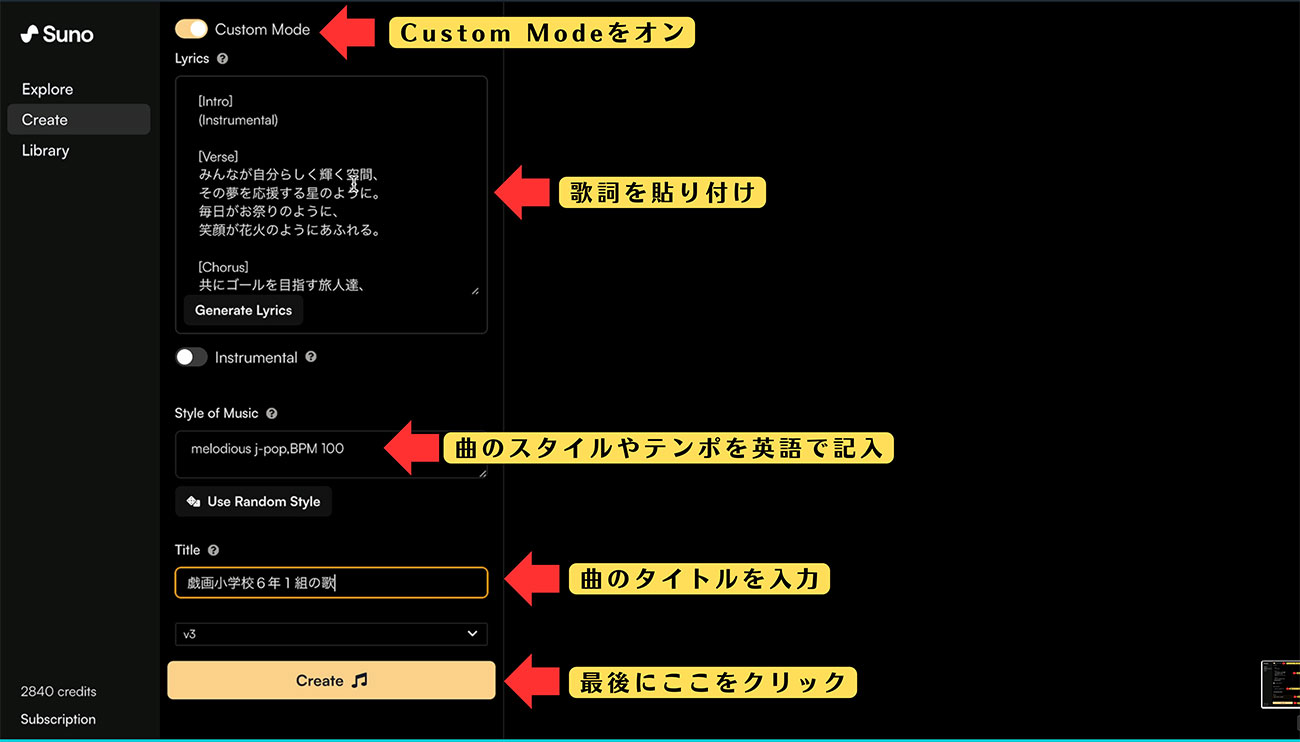
生成された曲をクリックして聴いてみましょう。読み上げがおかしい場合は、その部分の歌詞をひらがなにすると正しく歌ってくれます。
生成される曲は最長で2分なので、歌詞の量によっては曲が途中で切れてしまいます。その場合、続きを作りたい曲の3点リーダーをクリックして「Continue from This Song」をクリックします。「Create」をクリックすると曲の続きを生成できます。
曲の続きが完成したら3点リーダーをクリックして「Get a whole song」をクリックすると曲をつなげることができます。この操作ではクレジットは消費されません。再生して問題がなかったら、右サイドバーの「Copy Song Link」をクリックすると曲のリンクをコピーできます。このリンクを保存しておくと、いつでも曲を再生できます。
3点リーダーをクリックして「Download」から音声ファイルや動画ファイルにしてダウンロードすることもできます。